מדריך | הוספת "מצב שינה" לתפריט הפעלה בהתחל
-
מכיוון שהרבה שואלים למה אין להם מצב שינה במחשב, החלטתי לעשות מדריך.
הוספת מצב שינה לתפריט הפעלה
לפני:
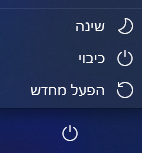 אחרי:
אחרי: 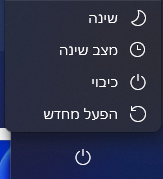
1. דרך לוח הבקרה
-
בשורת החיפוש רושמים לוח הבקרה ונכנסים אליו
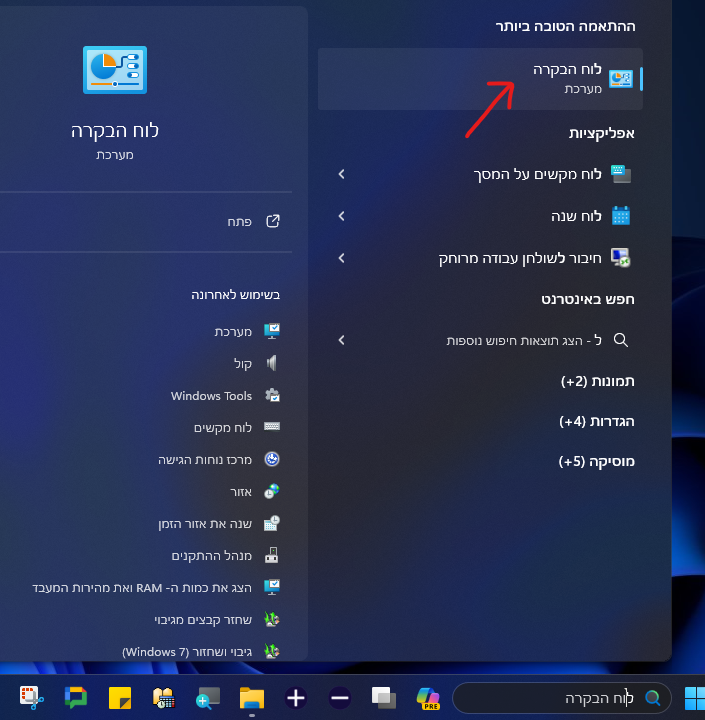
-
בוחרים ב-"אפשרויות צריכת חשמל"
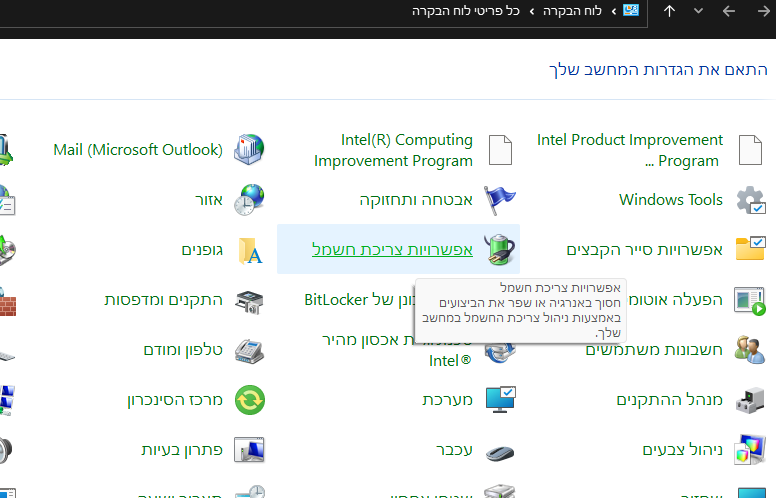
-
לוחצים על - "בחר מה עושים לחצני ההפעלה"
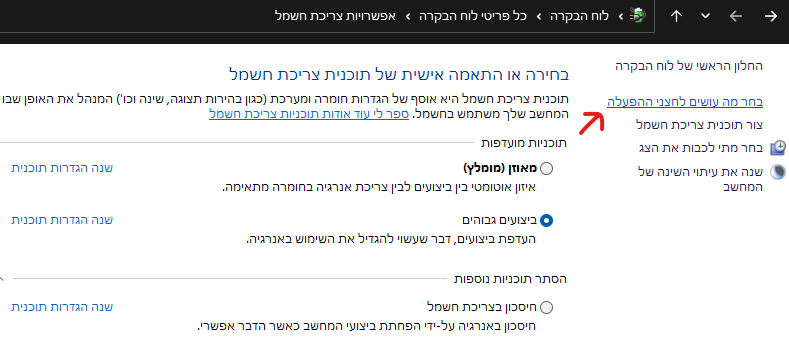
-
לוחצים על - "שנה הגדרות שאינן זמינות כעת"
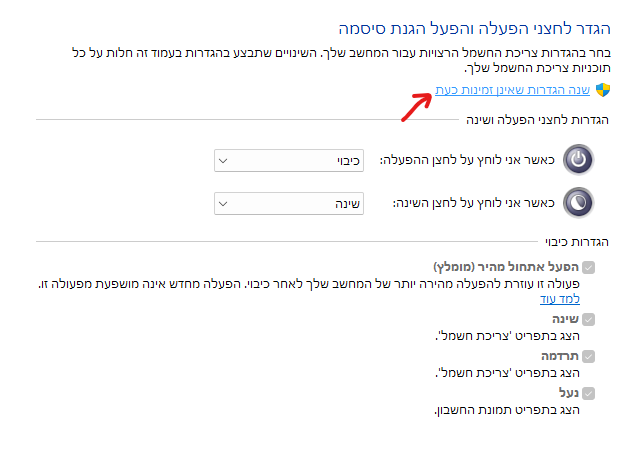
-
לוחצים על - "תרדמה (בתיבת סימון)"
ולסיום לוחצים על "שמור שינוים"
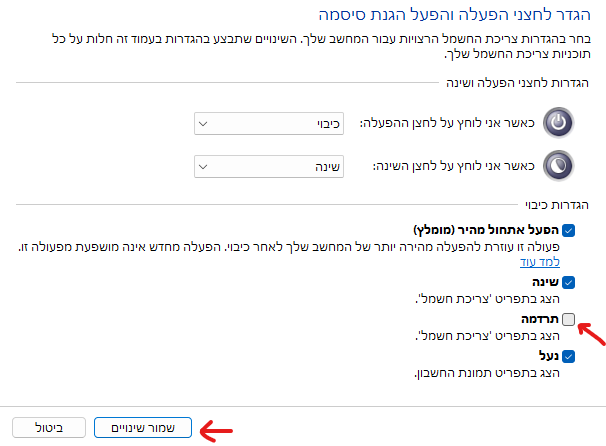
2. באמצעות תוכנת ניהול
-
מורידים את התוכנה הזאת UWT5.zip לווינדוס 11 או את זאת UWT4.zip לווינדוס 10
(זה תוכנה ששולטת על כל האפשרויות של הווינדוס) -
מחלצים ומפעילים את הקובץ הבא
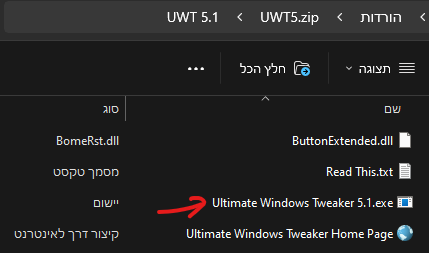
-
ובוחרים בלשונית "Customization"
-
ומסמנים כמו בתמונה
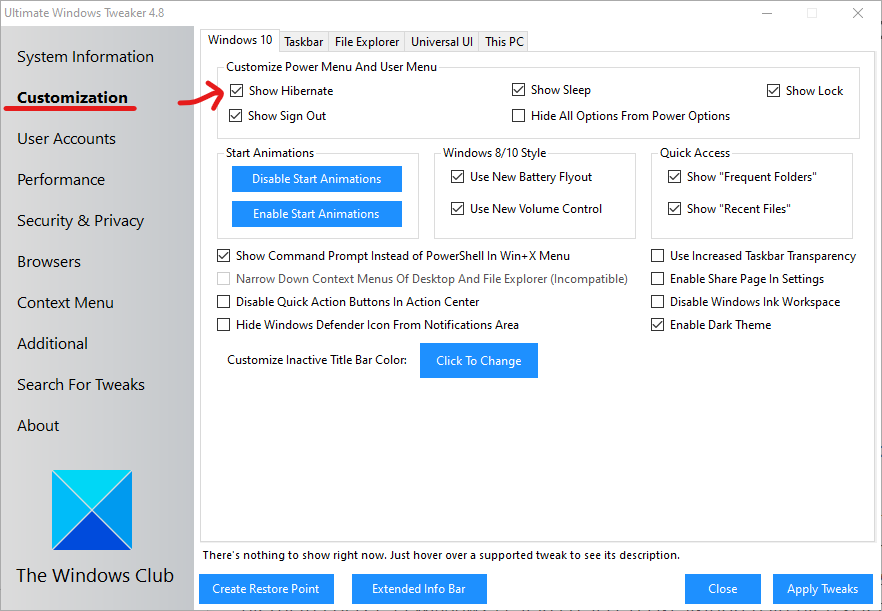
כדי להחיל צריך ללחוץ כאן

3. באמצאות כלי מיוחד לזה
מורידים את הכלי הזה! ולוחצים על הפעל מצב שינה
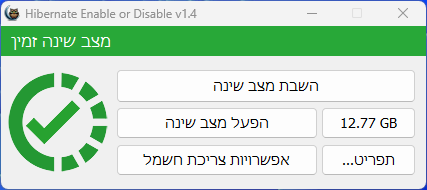
להורדה: צריך ללחוץ על התמונה4. באמצעות עורך הרישום
בשימוש בעורך הרישום צריך להיזהר!!! ולא לשנות שום דבר מלבד מה שכתוב בהוראות. (ממולץ ליצור נקודת שיחזור)
-
בשורת החיפוש רושמים "regedit" ונכנסים אליו
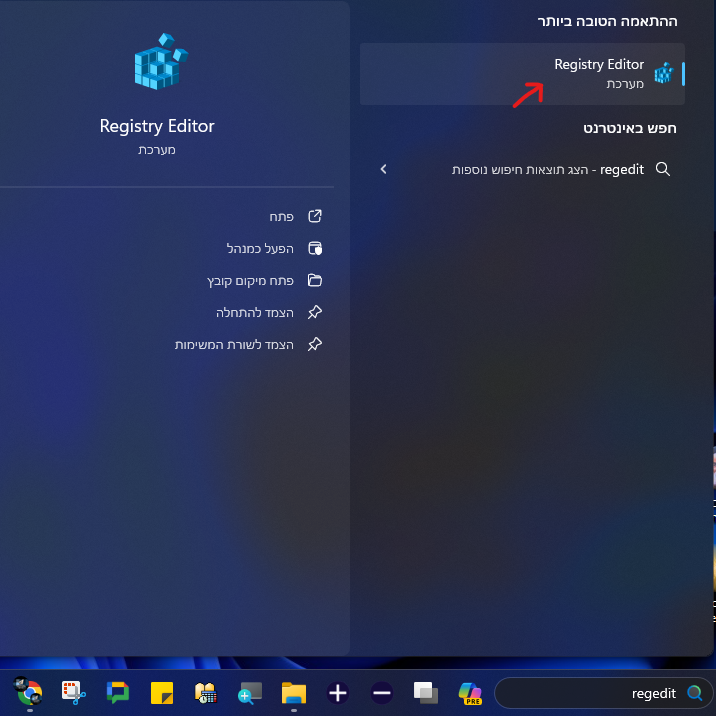
-
מעתיקים לשורת הכתובת של עורך הרישום (מסומן בכחול) את הנתיב הבא
Computer\HKEY_LOCAL_MACHINE\SYSTEM\CurrentControlSet\Control\Power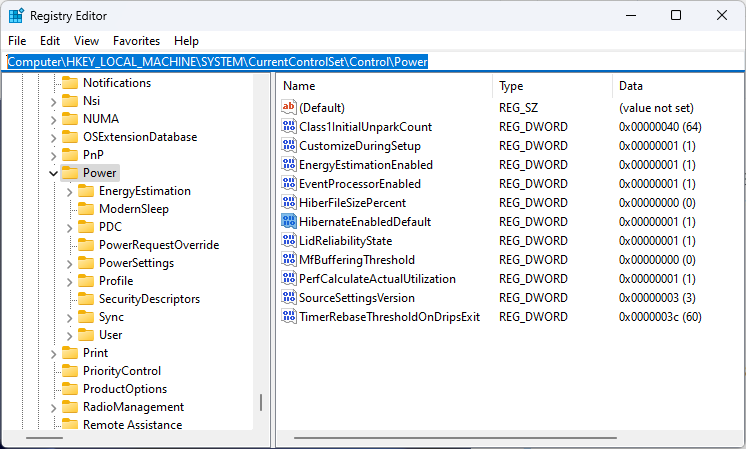
-
לוחצים פעמיים על השורה המסומנת
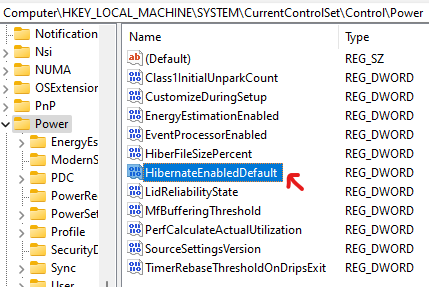
-
ומשנים את הערך מ-0 ל-1, ומאשרים
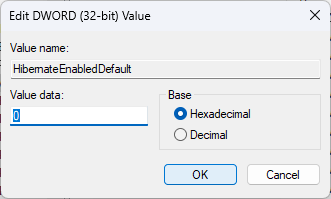
ביטול השבתה של שינה היברידית
במקרה שכל האפשרויות לא עזרו, אז צריך בנוסף להם, גם להפעיל פקודה ב"שורת הפקודה".
זה פקודה שמבטלת את ההשבתה של האפשרות של המחשב לעבור למצב שינה
מפעילים את שורת הפקודה כמנהל, אפשר לכתוב בשורת החיפוש CMD או שורת הפקודה
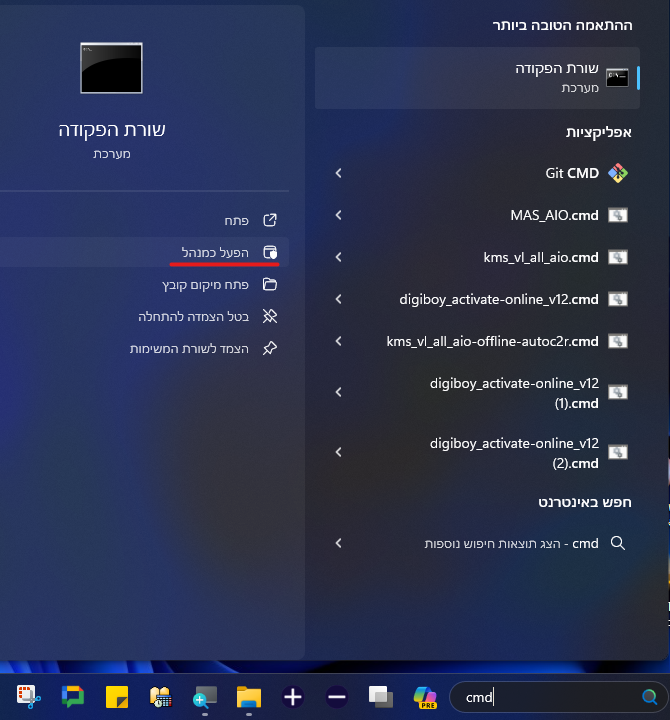
ואז מכניסים את הפקודה הבאה,
powercfg.exe /hibernate on -

